
Hämta appar och Safari-tillägg från App Store på datorn
Du hittar en app eller ett Safari-tillägg genom att söka eller bläddra i App Store. När du har hittat det du vill ha kan du köpa det med ditt Apple-konto eller genom att lösa in en hämtningskod eller ett presentkort.
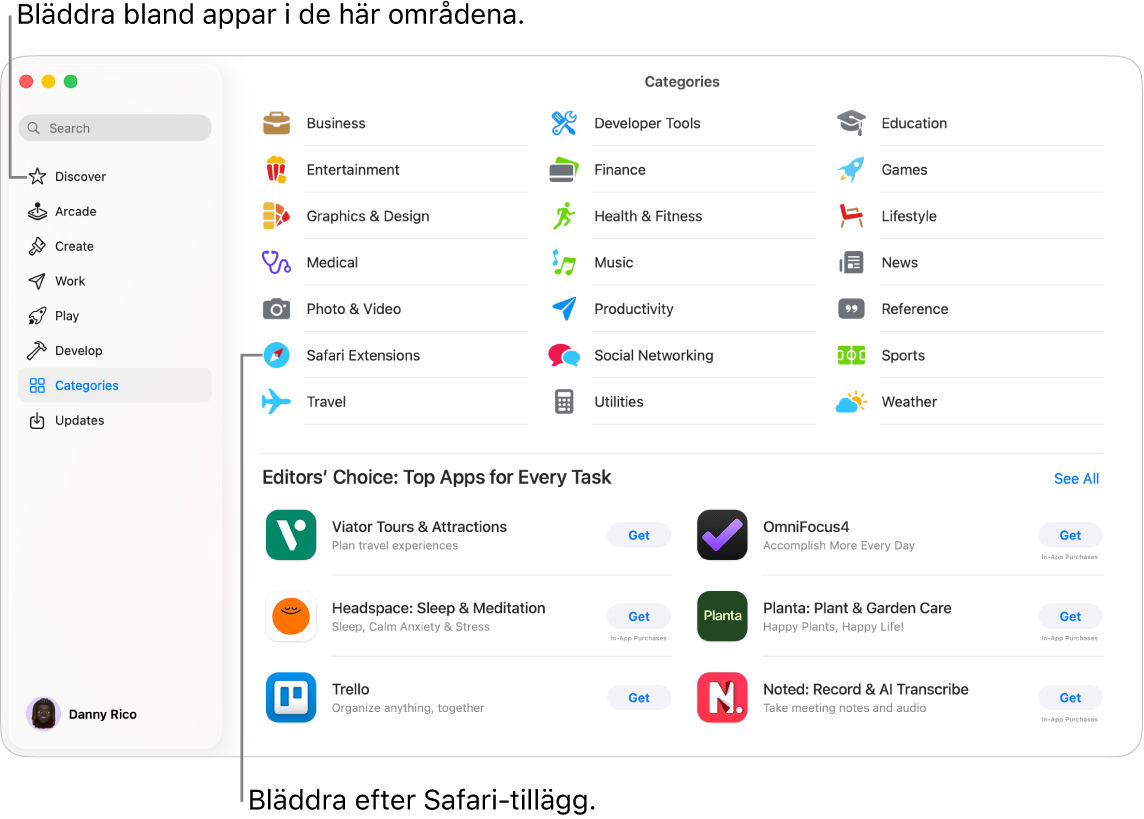
Hitta och köpa appar
Öppna App Store-appen
 på datorn.
på datorn.Gör något av följande:
Sök efter en app: Skriv ett eller flera ord i sökfältet i det övre vänstra hörnet av App Store-fönstret och tryck sedan på returtangenten.
Bläddra i App Store: Klicka på Upptäck, Skapa, Arbeta, Spela, Utveckla eller Kategorier i sidofältet.
Appar som är märkta med etiketterna Designad för iPhone eller Designad för iPad är även kompatibla med Mac-datorer med Apple Silicon. Se Använda iPhone- och iPad-appar på en dator med Apple Silicon.
Klicka på en apps namn eller symbol så öppnas dess appbeskrivningssida.
Du hämtar en app genom att klicka på knappen med priset på appen eller texten Hämta.
Köpa innehåll och prenumerationer inuti appar
Inuti vissa appar kan du köpa extra innehåll som appuppgraderingar, spelinnehåll och prenumerationer.
Ange informationen för ditt Apple-konto om du vill köpa något inuti en app. Mer information om prenumerationer finns i Hantera prenumerationer i App Store.
Få information om en app
Öppna App Store-appen
 på datorn.
på datorn.Klicka på en apps namn eller symbol om du vill se följande information:
Skärmavbilder eller förhandsvisningar
Betyg och recensioner
Händelser och erbjudanden inuti appar
Utvecklarinformation
Filstorlek
Kompatibilitet med andra Apple-enheter
Språk som stöds
Åldersgräns
Stöd för Game Center och familjedelning
Hjälpmedelsfunktioner som stöds
Integritetsinformation
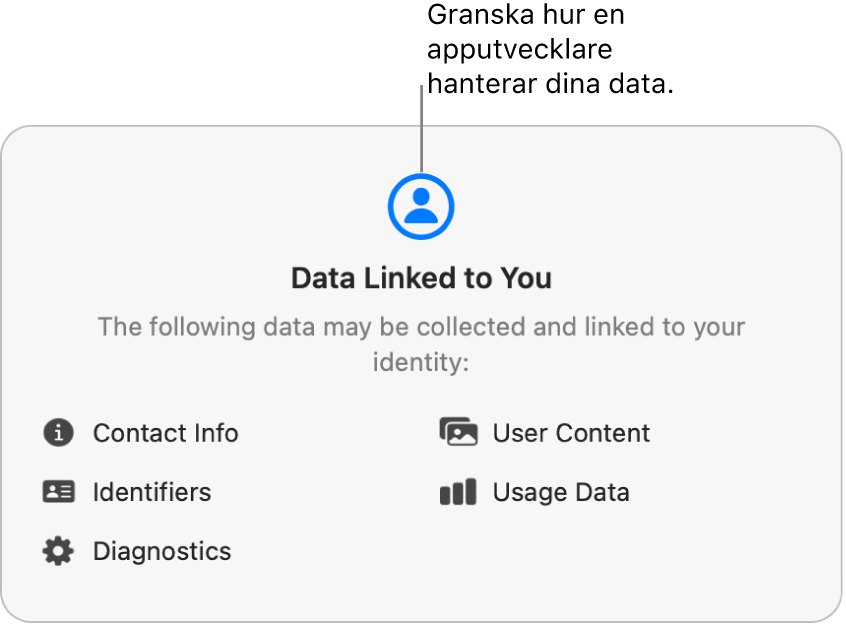
Hämta objekt som köpts av en annan familjemedlem
Om du ingår i en familjedelningsgrupp kan du hämta berättigade appar som andra familjemedlemmar har köpt.
Öppna App Store-appen
 på datorn.
på datorn.Klicka på ditt namn i det nedre vänstra hörnet (eller klicka på Logga in om du inte är inloggad).
Klicka på menyn Köpt av och välj sedan en familjemedlem.
Klicka på
 bredvid ett objekt som du vill hämta.
bredvid ett objekt som du vill hämta.
Pausa en hämtning
Om du hämtar en app kan du pausa hämtningen och fortsätta senare.
Pausa en hämtning: Klicka på
 .
.Återuppta en hämtning: Klicka på
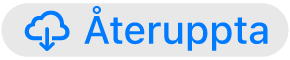 .
.
Avbryta en hämtning
Gör något av följande:
Från Spotlight: Klicka på
 i Dock på datorn. Klicka och håll på appsymbolen och klicka sedan på
i Dock på datorn. Klicka och håll på appsymbolen och klicka sedan på  .
.Från Finder: Klicka på
 i Dock så att ett Finder-fönster öppnas. Kontroll-klicka på appsymbolen i mappen Appar och välj sedan Flytta till papperskorgen.
i Dock så att ett Finder-fönster öppnas. Kontroll-klicka på appsymbolen i mappen Appar och välj sedan Flytta till papperskorgen.
Ändra inställningar för hämtningar och köp
Öppna appen Systeminställningar
 på datorn.
på datorn.Klicka på ditt namn högst upp i sidofältet.
Om du inte ser ditt namn klickar du på Logga in, anger e-postadressen eller telefonnumret för Apple‑kontot och anger sedan lösenordet.
Klicka på Medier och köp och välj sedan alternativ.